
E3D是AE中强大的三维模型插件。支持3D对象在AE中直接渲染的引擎,该插件采用OpenGL程序接口,支持显卡直接参与OpenGL运算,是AfterEffects中为数不多的支持完全3D渲染特性的插件之一。具有real time rendering(实时渲染)的特性,即在制作3D效果过程中可以直接在屏幕上看到渲染结果,CG运算的效率得以大幅提升。另外,相比较于传统的AE针对3D动画合成中出现各种繁琐的操作,如摄像机同步、光影匹配,3D阴影,扭曲变形,颗粒噪点,动态反射贴图等等,Element 3D可以让特效师直接在AE里面完成,而不需要考虑摄像机和光影迁移的问题。配合After Effects内置的Camera Tracker(摄像机追踪)功能,可以完成各类复杂的3D后期合成特效。
支持 Mac 苹果系统:After Effects CC 2015 – CC 2019, 2020
Element 3D V2.2.2 (2169) 仅Mac更新:
修复解决了插件在 After Effects 2020 v17.1.1或更高版本中无法使用的错误
兼容苹果 10.15 系统
常见问题
blender怎么安装插件?blender插件安装通用方法!
一、手动安装插件
1、双击打开桌面上的“此电脑”,然后点击界面上方的“查看”选项,并勾选“隐藏项目”选项;
2、然后在blender软件的安装目录下找到“addons”文件夹,如果你是软件默认安装在C盘的,那么路径是“本地磁盘C用户JxerAppDateRoamingBlenderFoundationBlender2.82scriptsaddons”,2.82是软件的版本,大家根据自己的版本来;
3、然后将下载好的插件压缩包解压到当前文件夹,然后将解压好的文件夹直接复制到“addons”文件夹下;
4、然后打开blender软件,在界面上方点击“编辑”选项,在弹出的菜单中点击“偏好设置”选项,或者按“Ctrl+Alt+U”快捷键调出偏好设置窗口;
5、进入blender偏好设置窗口后,点击“插件”选项,然后在搜索栏输入插件的名称,然后在显示的选项中勾选插件即可。
二、在blender内部安装插件
1、首先下载好插件安装包,不用解压;
2、接着打开blender软件,点击菜单栏的“编辑”选项,然后点击“偏好设置”;
3、在弹出的设置窗口勾选“插件”选项,然后点击“安装”按钮,找到自己下载的插件压缩包,勾选好,再点击右下角的“安装插件”选项;
4、接着会弹出新的界面,勾选插件选项即可。
文章来自后期屋,原文链接:http://lanfucai.com/ae/aecjcjcj/11123,转载请注明出处。后期屋提供AE模板代改服务




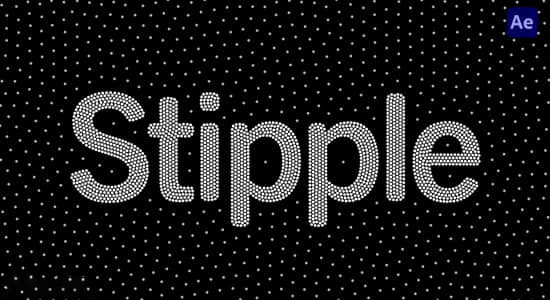


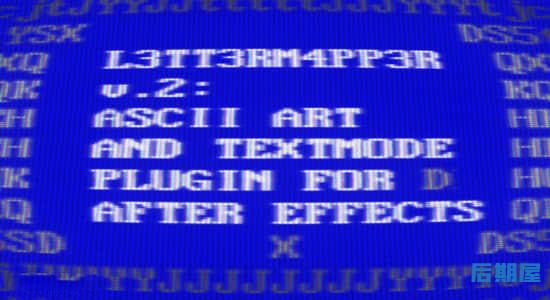
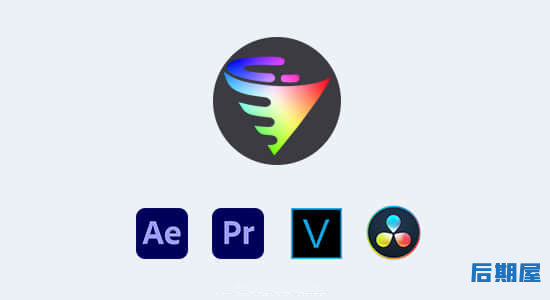

评论0